記事内に広告を含む場合があります
エックスサーバーなら、SSL対応を無料でできるようになりました。
(Let’s Encryptを採用しています)
SSL対応は、とても簡単にできます。
ただ、SSL対応をリダイレクト設定をしていなくて、httpでも接続できてしまう現象のまま、終わらせているケースも見受けられます。
ぶっちゃけいうと中小のWeb制作会社でも、このミスをしているところは多く、最後のツメが甘いと思いますね。
SSL対応は完璧にやりましょう。
今回はSSL対応のやり方を、解説します。
SSLとは
SSLとは、Secure Sockets Layerの略で、サイト上で通信される情報を暗号化して、安全にデータを送受信する世界標準のセキュリティ技術や仕組みのことです。
これから自分でサイトを運営しようと思っている人や既にサイトを運営している人は、SSL(化してサイト上で通信される情報を暗号化して、安全にデータを送受信しましょう。
企業サイトの問い合わせフォームや、ECサイトの個人情報の入力フォームでは当たり前に実装されています。
HTTPSとは
一般的なWebサイトはHTTP(Hypertext Transfer Protocol)という通信手段を利用していて、HTTPのサイトはURLも「http://」からはじまります。
これに対し、企業サイトの問い合わせフォームや、ECサイトの個人情報入力フォームなどのページでは、
HTTPS(Hypertext Transfer Protocol Secure)という通信手段が使用されています。
これは通信内容を暗号化して盗聴やなりすましなどの不正を防ぎます。
HTTPSを利用したページのURLは「https://」からはじまります。
HTTPSで使われる通信手段は正式には、SSL/TLSプロトコルといいますが、
SSLという名称がよく知られていることから、常時HTTPSの通信手段にすることをSSL化と言っています。
数年前までは、暗号化することでページ速度が遅くなる。などといわれていたこともあり、
企業のホームページでも問い合わせフォームだけSSL化して、それ以外のページはHTTPで運営しているサイトもかなりありましたが、
いまではすべてのサイトをHTTPSにして運営することが一般的になっています。
GoogleもSSL化を推奨している
Googleが「HTTPS(SSL化された)ページを優先的にインデックスに登録する」と公式に発表しています。
これがキッカケで、SSL化してサイトを運営することが一般的になってきました。
Google では常にユーザーのセキュリティを最優先に考え、長年にわたってウェブの安全性の向上やブラウジング体験の改善に取り組んできました。Gmail、Google 検索、YouTube では以前からセキュアな接続を実現しており、検索結果での HTTPS URL の掲載順位を若干引き上げる取り組みにも着手しました。
引用 Googleウェブマスター向け公式ブログ 2015年12月18日
SSLのメリット
- 閲覧者にWebサイトの信頼や安全などを提供できる
- 検索結果で上位表示になりやすい
Googleが、常時SSL設定のサイトを検索順位で優先する、と発表していることは大きいですね。
SSLのデメリット
- いままでは1000円~20万円ほど費用が必要だった
- http://をhttps://に変更する必要があり手間がかかる
- リダイレクト設定などの作業が発生する
- ソーシャルボタンのカウントがリセットされる
- 検索結果(インデックス)もリセットされる
一般的にサイト運営をするのであれば、セキュリティに関しては個人サイトでも慎重になるべきです。
Webサイトの安全性を担保するのは時代の流れからしても、意識すべきですよ。
これからサイトを運営する人であれば、SSL化するデメリットはほとんどありません。
早めにSSL化した方が良いです。[/voice]
エックスサーバーの無料独自SSL
エックスサーバーなら無料でSSLが設定できる
このサイトでも使っているサーバーの『エックスサーバー』なら無料でSSL化できるようになりました。
今回エックスサーバーでは、サーバーパネルからの簡単な操作のみでドメイン認証型SSL証明書「Let’s Encrypt」を無料・無制限に設定できる機能を追加いたしました。これにより、エックスサーバーで運用されているドメイン・サブドメインは無料・無制限・簡単操作でSSL化することが可能となります。
引用 xserver公式サイト 2016年6月30日
エックスサーバーが2016年6月から提供している無料独自SSLとは、Let’s Encryptという認証サービスで、「ドメイン認証SSL」に部類されます。
ウェブの暗号化(HTTPS)を全世界に広めるために立ち上げられたカリフォルニアの団体により2016年4月に正式サービスを提供しています。
他の認証局や認証サービスとの違いは、証明書の発行スピードが速く、簡単であるということです。
この認証サービスが他の認証とどれだけ違って、どれだけセキュリティレベルが違うのかは、
わたしは完璧には理解できていませんが、ドメイン認証SSLの他のサービスと変わりが無いと思います。
エックスサーバーなら簡単にSSL設定ができる
以前は、Let’s Encrypt を導入する場合、ちょっとだけインターネットの知識や、プログラミング経験がないと難しかったのですが、
いまではエックスサーバーの利用者は簡単に設定できるようになっています。
つまり、SSLの導入が無料で簡単に設定できて更新も無料です。
エックスサーバーの利用者は、すぐにSSL化することをおすすめします。
SSLの設定方法
サーバーにログインする
今回はエックスサーバーでのSSL設定方法を解説します。
まずは、エックスサーバーの公式サイトを表示させます。
ログインをクリックして、エックスサーバーの管理画面「インフォパネル」にログインします。
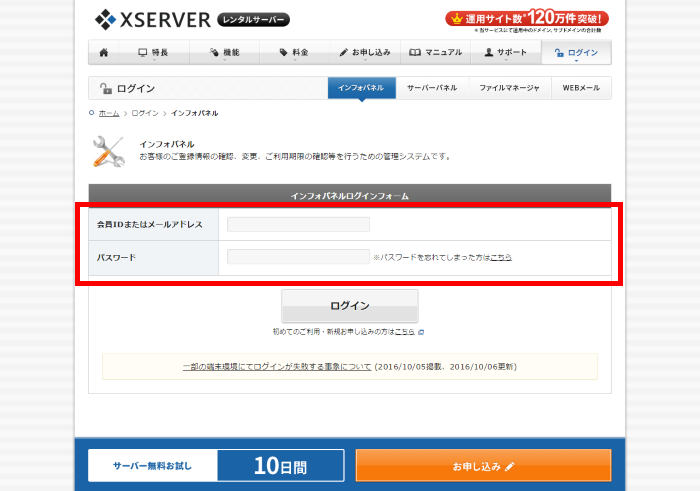
会員IDとパスワードを入力しログインしてください。
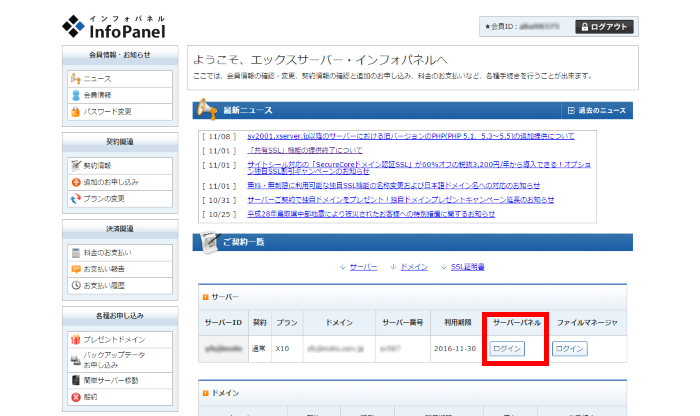
サーバーパネルにログインしてください。
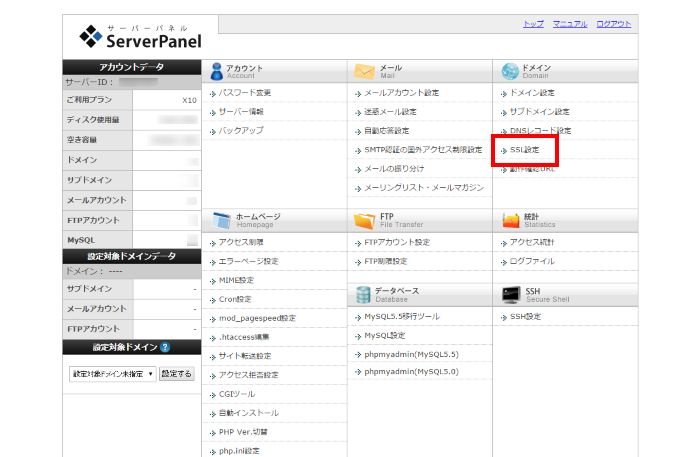
ドメインの中にある「SSL設定」を選択してください。
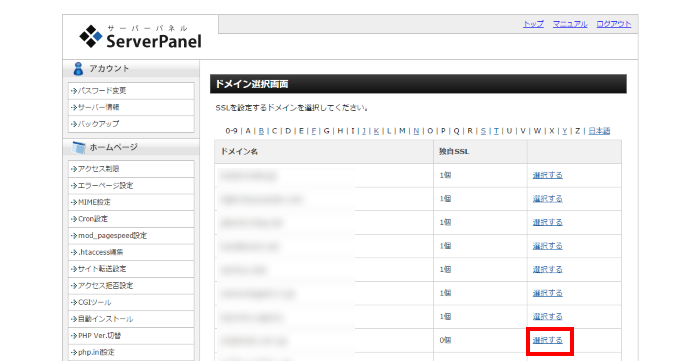
対象のドメインの欄の「選択する」をクリックしてください。
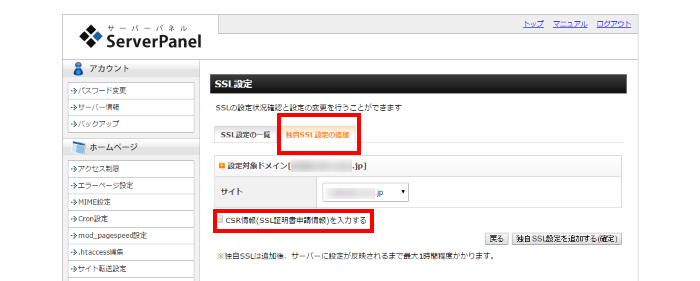
独自SSL設定の追加のタブを選択してください。
CSR情報は変更する必要が無いのでそのままチェックを入れずに右下の「独自SSL設定を追加する(確定)」をクリックしてください。
以上でエックスサーバーの管理画面でやることはおわりです。
サーバーに反映されたのを確認してからWordPressの設定をしてください。
だいたい10分~1時間ぐらいはかかります。
わたしはこの記事を作りながら時間を測ってみたら20分で反映されました。
反映されたかを確認するには、https://でサイトを表示させて、しっかり表示されたら反映されたことになります。
この表示は、まだ反映されていない状態です。
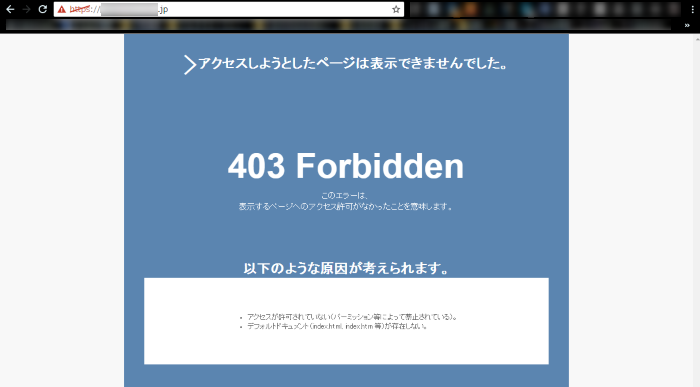
初心者は混乱してしまうところだと思うので、慎重にやりましょう。
WordPressの管理画面でURLを書き換える
サーバーのSSL化が反映されたのを確認したら、WordPressサイトの管理画面でURLを書き換えます。
あなたのサイトの管理画面にログインして、管理画面左メニューの設定の中にある一般設定をクリックしてください。
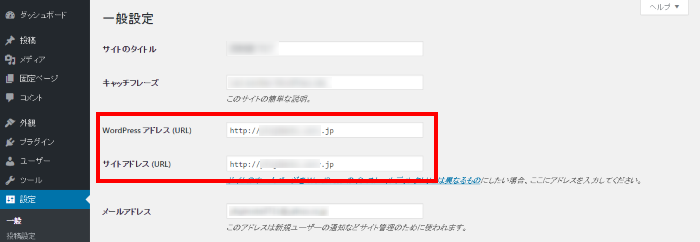
上図のように表示させたら、WordPressアドレス(URL)サイトアドレス(URL)のサイトURLを
設定したhttps://●●に書き換えてください。書き換えたら保存をクリックしてください。
そうすると、あらためて管理画面にログインする必要があります。
ユーザーIDとパスワードを入力してください。
リダイレクト設定をする
このリダイレクト設定ができていない人が多いです。
SSL対応は、このリダイレクト設定もしっかりやってください。
FTPソフトを使って、.htaccessを開きます。
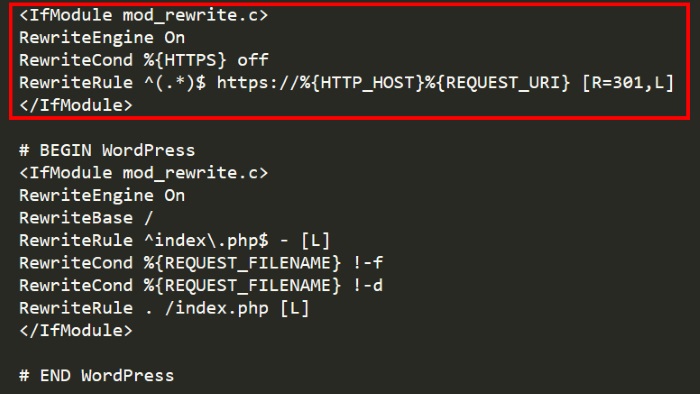
赤枠で囲った部分を、『# BEGIN WordPress』の前に追加してください。
後ろではなく前というのがポイントです。
追記するコードは、以下をコピペでOKです。
<IfModule mod_rewrite.c>
RewriteEngine On
RewriteCond %{HTTPS} off
RewriteRule ^(.*)$ https://%{HTTP_HOST}%{REQUEST_URI} [R=301,L]
</IfModule>このリダイレクト設定をすると、HTTP接続(http://)ができなくなり、HTTPS接続(https://)にリダイレクトされるようになります。
Web制作会社でも、このミスをしているところがいくつかありました。
正直恥ずかしいレベルなので、SSL対応するなら、しっかりリダイレクト設定までやってくださいね。
Googleサーチコンソールを設定する
グーグルサーチコンソールの設定を、HTTP接続(http://)で登録していたら、あらためてHTTPS接続(https://)で登録しなおしましょう。
[kanren2 postid=”3750″]これらのようにグーグルサーチコンソールだけでなく、HTTP接続(http://)で登録していたサービスは全部書き換えておきましょう。
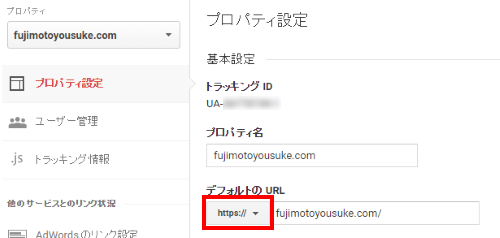
同様に、グーグルアナリティクスも設定を変更してください。
名刺やポスターなどのURLも書き換える
もしサイトのURLを名刺に印刷していたら、次からは新しい https://〇〇 のサイトを印刷するようにしましょう。
こういうようにインターネット上だけでなく、印刷物などにサイトURLを表示していることは多いです。
しっかり確認してください。
まとめ
SSL化については、今後のWeb業界にとっては必須案件だと思います。
Web制作会社の方はSSL化をクライアントに提案していなければ、絶対に提案に盛り込みましょう。
まだまだ導入していないコーポレートサイトは多いです。
既にコンテンツが多くあるメディアサイトでは、SSL化のデメリットが気になるところではありますが、
サイトを常時SSLにする事でデメリットを上まわるメリットがあるように感じています。
ぜひあなたのサイトもSSL化してみてください。

